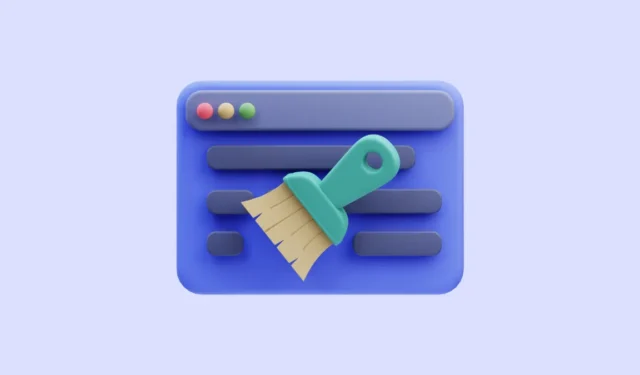
Roblox to niezwykle popularna platforma do grania i tworzenia gier online. Jest dostępny na wielu urządzeniach i jest dość popularny wśród użytkowników systemu Windows. Teraz, jak każde oprogramowanie, przechowuje pliki pamięci podręcznej, aby przyspieszyć ładowanie gier. Jednak z biegiem czasu nagromadzenie pamięci podręcznej może spowodować problemy z grą, takie jak wolniejsze ładowanie, awarie aplikacji, opóźnienia itp. Wyczyszczenie pamięci podręcznej Roblox na komputerze z systemem Windows 11 może pomóc w rozwiązaniu tych problemów.
Wyczyść pamięć podręczną aplikacji komputerowej Roblox
W aplikacji komputerowej Roblox nie ma opcji wyczyszczenia pamięci podręcznej. Oto, jak możesz to zrobić.
- Otwórz okno Uruchom (
Windows+R) na swoim komputerze. - Następnie wpisz
%temp%i naciśnij klawisz Enter.

- Naciśnij
Ctrl+Ai usuń wszystkie pliki w tym folderze; albo kliknij ikonę „Usuń”, albo naciśnij przycisk Usuń na klawiaturze.

- Aby usunąć niektóre pliki lub foldery, może być konieczne przyznanie uprawnień administratora. Kliknij „Kontynuuj”, aby kontynuować.

- Następnie otwórz ponownie okno Uruchom, wpisz
%localappdata%i naciśnij Enter.

- Wyszukaj folder „Roblox” i otwórz go.
- Znajdź folder „Wersje” i otwórz go.
- Następnie otwórz jeden po drugim foldery „Cache” i „Logs”. Wybierz wszystko w środku za pomocą
Ctrl+Ai usuń to. Nie usuwaj samego folderu „Roblox”. - Następnie przejdź do Kosza i opróżnij go, aby trwale usunąć pliki pamięci podręcznej z komputera.
- Teraz uruchom ponownie komputer, a pamięć podręczna aplikacji komputerowej Roblox zostanie wyczyszczona.
Wyczyść pamięć podręczną przeglądarki
Jeśli grasz w Roblox online, musisz wyczyścić pamięć podręczną przeglądarki internetowej, ponieważ przeglądarka przechowuje również pliki pamięci podręcznej za każdym razem, gdy odwiedzasz witrynę. Jeśli masz problemy z Robloxem w przeglądarce, wyczyszczenie pamięci podręcznej pomoże.
Wyczyść pamięć podręczną w przeglądarce Chrome
Jeśli jesteś użytkownikiem przeglądarki Chrome, oto jak wyczyścić pamięć podręczną.
- Otwórz przeglądarkę Google Chrome na swoim komputerze.
- Kliknij ikonę menu z trzema kropkami w prawym górnym rogu przeglądarki.

- Przejdź do „Ustawień” z menu.

- Następnie przejdź do „Prywatność i bezpieczeństwo” w menu nawigacyjnym po lewej stronie i kliknij opcję „Wyczyść dane przeglądania” w prawym panelu.

- Następnie w oknie dialogowym wybierz tylko opcję „Obrazy i pliki zapisane w pamięci podręcznej” i kliknij „Wyczyść dane”.

Wyczyść pamięć podręczną w przeglądarce Edge
Czyszczenie pamięci podręcznej przeglądarki Edge przebiega mniej więcej tak samo jak w przypadku Chrome.
- Otwórz Microsoft Edge na swoim komputerze.
- Kliknij przycisk „Ustawienia i nie tylko” (trzy kropki) w prawym górnym rogu.
- Przejdź do „Ustawień” z menu.

- Z lewego menu przejdź do zakładki „Prywatność i bezpieczeństwo”.

- Przewiń prawy panel w dół i kliknij przycisk „Wybierz elementy do wyczyszczenia” na kafelku Wyczyść dane przeglądania.

- Wybierz opcję „Obrazy i pliki zapisane w pamięci podręcznej” i kliknij „Wyczyść teraz”.

Podobnie możesz wyczyścić pamięć podręczną, jeśli korzystasz z dowolnej innej przeglądarki, aby uzyskać dostęp do Roblox.
To wszystko, co istnieje. Od czasu do czasu czyszczenie pamięci podręcznej Roblox jest dobrą praktyką zapewniającą płynną wydajność, niezależnie od tego, czy korzystasz z aplikacji komputerowej, czy aplikacji internetowej w przeglądarce. Nie musisz czyścić go codziennie, ale może raz w miesiącu lub jeśli zaczniesz zauważać problemy z wydajnością. Dzięki temu przewodnikowi możesz to łatwo zrobić.



Dodaj komentarz